win10一开机就自动重启 Win10电脑开机后自动重启怎么办
当你打开Win10电脑时,却发现它一开机就自动重启,这种情况可能让人感到困扰和焦虑,不用担心这种问题通常有解决办法。在遇到这种情况时,你可以尝试进入安全模式或者检查系统更新、驱动程序等因素,以找到问题的根源并解决。如果以上方法无效,不妨考虑联系专业技术支持人员,他们可能会帮助你找到更有效的解决方案。希望这些方法能帮助你解决Win10电脑开机后自动重启的问题。
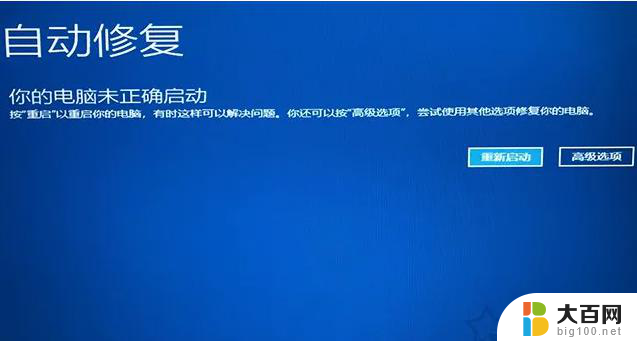
方法一、
1. 鼠标右键点击桌面上的“此电脑”在打开的菜单选项中,点击进入“属性”;
2. 进入属性后,点击进入最左边的“高级系统设置”;
3. 进入之后在窗口上方选择“高级”在选择“启动和故障恢复”里的“设置”;
4. 在窗口中取消勾选“自动重新启动”后点击确定即可。
方法二、
1. 使用键盘上的组合快捷键“Win+R”打开运行窗口,在里面输入“msconfig”点击确定;
2. 进入系统配置后,选中常规选项,在里面勾选“诊断启动”然后点击确定,重启一下电脑;
3. 重启之后,再次进入系统配置。选中上方的“服务选项”,勾选“隐藏Windows服务”点击确定即可。
方法三、
1. 鼠标左键点击桌面左下角的“开始”在打开的菜单中依次点击“Windows系统—控制面板”进入;
2. 进入控制面板之后在查看方式是“大图标”的情况下点击进入“电源选项”;
3. 之后在电源设置中点击进入左边的“选择电源按钮的功能”;
4. 并在打开的页面中,点击“更改当前不可用的设置”;
5. 最后在系统设置页面中,取消勾选下方的“启用快速启动”,并点击保存修改,在重启电脑即可。
以上就是关于win10一开机就自动重启的全部内容,有出现相同情况的用户就可以按照小编的方法了来解决了。
win10一开机就自动重启 Win10电脑开机后自动重启怎么办相关教程
- win10开始关机自动重启 电脑关机后自动重启怎么解决
- win关机自动重启 Win10系统关机后总是自动重启怎么处理
- win10系统一直自动重启 Win10系统自动重新启动怎么办
- 戴尔win10关机立马自动重启 笔记本电脑关机后自动重启怎么解决
- win10关机就重启怎么回事 Win10系统关机后自动重启如何解决
- hp电脑怎么设置开机启动项 win10开机自启动项设置
- win10蓝屏无法重启 win10蓝屏自动重启怎么办
- windows10怎么设置自动重启 Windows10系统电脑自动重启怎么关闭
- win10怎么关闭开机自启动程序 Win10开机启动项关闭方法
- win10关闭开机自启项 Win10如何设置开机自启动项
- win10c盘分盘教程 windows10如何分区硬盘
- 怎么隐藏win10下面的任务栏 Win10任务栏如何隐藏
- win10系统文件搜索功能用不了 win10文件搜索功能无法打开怎么办
- win10dnf掉帧严重完美解决 win10玩地下城掉帧怎么解决
- windows10ie浏览器卸载 ie浏览器卸载教程
- windows10defender开启 win10怎么设置开机自动进入安全模式
win10系统教程推荐
- 1 windows10ie浏览器卸载 ie浏览器卸载教程
- 2 电脑设置 提升网速 win10 如何调整笔记本电脑的网络设置以提高网速
- 3 电脑屏幕调暗win10 电脑屏幕调亮调暗设置
- 4 window10怎么一键关机 笔记本怎么使用快捷键关机
- 5 win10笔记本怎么进去安全模式 win10开机进入安全模式步骤
- 6 win10系统怎么调竖屏 电脑屏幕怎么翻转
- 7 win10完全关闭安全中心卸载 win10安全中心卸载教程详解
- 8 win10电脑怎么查看磁盘容量 win10查看硬盘容量的快捷方法
- 9 怎么打开win10的更新 win10自动更新开启教程
- 10 win10怎么关闭桌面保护 电脑屏幕保护关闭指南